- NVIDIA lanserer driveroppdateringer for å fikse feil og øke ytelsen til grafikkortene.
- Imidlertid kan de nyere oppdateringene forårsake den blå skjermen for død og andre ytelsesproblemer etter installasjon og tvinge brukeren til å tilbakestille NVIDIA-driveren til forrige versjon.
- Hvis du vil vite mer om verktøy for drivergjenoppretting, kan du sjekke ut vårt dedikert gjenopprettingsprogramvarenav.
- Ta en titt på veiledningen for mer Windows 10 feilsøkingstips og veiledninger.

- Last ned DriverFix nå gratis (sikret nedlasting)
- Start programmet og trykk på Skann ikon
- Vent til skanningen er ferdig, og begynn å installere de nødvendige driverne
- DriverFix er vellykket lastet ned av 0 lesere denne måneden.
NVIDIA grafiske drivere hjelper brukerne med å forbedre systemgrafikkytelsen og til tider fikser feil i tidligere oppdateringer.
Det kan imidlertid være lurt å tilbakestille NVIDIA-drivere i Windows 10 hvis driveroppdateringen forårsaker en blå skjerm med død, ytelsesproblemer og hyppige krasjer på grunn av nye feil og feil.
Det er to måter å tilbakestille NVIDIA-driverne. Det inkluderer bruk av Windows Enhetsbehandling og Display Driver Utility for å gå tilbake til forrige versjon.
I denne artikkelen har vi listet opp to metoder for å tilbakestille NVIDIA-drivere i Windows 10 for å fikse ytelsesproblemer forårsaket av den nyere versjonen.
Hvordan tilbakestiller jeg NVIDIA-drivere i Windows 10?
1. Tilbakestilling ved hjelp av Enhetsbehandling
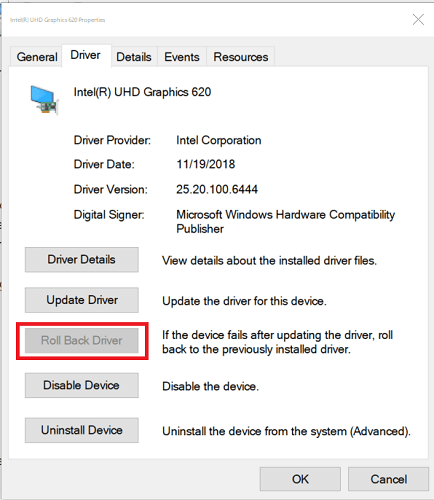
- trykk Windows-tast + R for å åpne Kjør.
- Type devmgmt.msc og klikk OK å åpne Enhetsbehandling.
- I Enhetsbehandling utvider du Skjermadapter kategori.
- Høyreklikk på NVIDIA grafisk enhet og velg Eiendommer.
- Åpne vinduet Egenskaper Sjåfør fanen.
- Noter driverversjonen og datoen.
- Klikk på Rull tilbake driver knapp.
- I Driver Package tilbakestilling vindu, velg hvilken som helst årsak og klikk Ja.
- Windows vil rulle driveren tilbake til den tidligere versjonen.
- Når du er ferdig, åpner du kategorien Driver igjen og sjekker dato og driverversjon for å sikre at tilbakeføringsprosessen var en suksess.
1.1 Hva om tilbakestill-driver-knappen er nedtonet?
Hvis tilbakestill-driver-knappen er nedtonet i Enhetsbehandling, betyr det at Windows ikke kunne finne noen NVIDIA-driver som den kan rulle tilbake til. I dette tilfellet må du laste ned og installere den eldre versjonen av en NVIDIA-driver manuelt. Slik gjør du det.
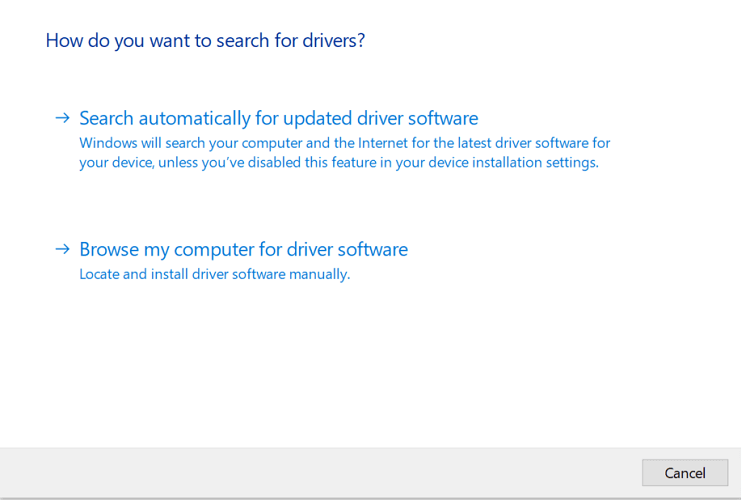
- Last ned den siste arbeidsversjonen av NVIDIA-driveren for GPUen din. Du finner NVIDIA-driveren på det offisielle nettstedet.
- trykk Windows-tast + R.
- Type devmgmt.msc og klikk OK.
- Utvid i Enhetsbehandling Skjermkort.
- Høyreklikk på din NVIDIA grafiske enhet og velg Oppdater driver.
- Velg Nettleser datamaskinen min for driverprogramvare alternativ.
- Klikk på Bla gjennom og velg den nedlastede NVIDIA-driveren og klikk Åpen.
- Klikk Neste og vent til Windows installerer driveren.
- Når du er installert, åpner du Sjåfør kategorien og sjekk om driverversjonen og datoen er endret som bekrefter installasjonen.
Ønsker du å oppgradere GPUen din? Ta en titt på de beste NVIDIA GPU-ene for spill [Guide 2020]
2. Bruk Display Driver Utility
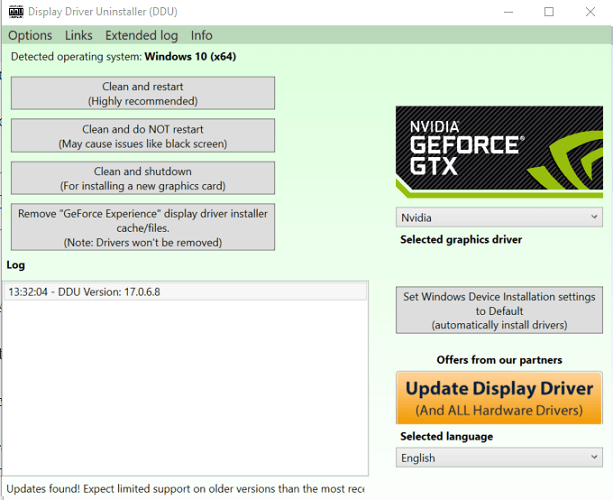
- Sørg for at du laster ned den siste fungerende versjonen av NVIDIA-driver til datamaskinen.
- Last ned deretter Vis Driver Uninstaller Utility og trekk ut filen.
- Klikk på DDU.exe fil og oppdater verktøyet hvis du blir bedt om det av verktøyet.
- Klikk på Start knapp.
- Fra rullegardinmenyen og velg NVIDIA under Valgt grafisk driver seksjon.
- Klikk på Rengjør og installer på nytt knapp.
- Sørg for at du lukker alle de andre programmene og lagrer data du ikke vil miste før du starter rengjøringsprosessen.
- DDU vil avinstallere alle NVIDIA grafiske drivere og starte datamaskinen på nytt.
- Installer nå driveren du installerte fra NVIDIA-nettstedet ved å dobbeltklikke på exe-filen.
- Å velge Tilpasset installasjon og så utføre en ren installasjon.
- Når datamaskinen er installert, må du starte datamaskinen på nytt og kontrollere om problemet forårsaket av den forrige NVIDIA-driveren er løst.
Hvis DDU-appen ikke fungerte for deg, anbefaler vi sterkt et profesjonelt avinstalleringsverktøy som vil gjøre godt for deg.
⇒Skaff deg Revo Uninstaller
Å utføre tilbakestilling av NVIDIA-drivere er enkelt og kan gjøres enten gjennom Enhetsbehandling eller ved hjelp av DDU-verktøyet. Følg trinnene og gi oss beskjed om hvilken metode du foretrekker i kommentarene.
 Har du fortsatt problemer?Løs dem med dette verktøyet:
Har du fortsatt problemer?Løs dem med dette verktøyet:
- Last ned dette PC-reparasjonsverktøyet rangert bra på TrustPilot.com (nedlastingen starter på denne siden).
- Klikk Start søk for å finne Windows-problemer som kan forårsake PC-problemer.
- Klikk Reparer alle for å løse problemer med patenterte teknologier (Eksklusiv rabatt for våre lesere).
Restoro er lastet ned av 0 lesere denne måneden.
ofte stilte spørsmål
Hvis du ser Rull tilbake driver-knappen gråtonet i Enhetsbehandling, betyr det at Windows ikke har noen tidligere versjon av NVIDIA-driveren som den kan rulle tilbake til. Du må utføre tilbakestillingsprosessen for driveren manuelt.
Du kan enten bruke Device Manager Update Driver-funksjonen eller installere den manuelt etter å ha renset de gamle driverne ved hjelp av DDU-verktøyet. Hvis du har problemer med denne prosessen, sjekk ut denne artikkelen om hvordan du løser installasjonsproblemer for Nvidia-drivere.
Noen ganger kan feil drivere frigjøres som forårsaker problemer. Som sådan, inntil en oppdatering er utstedt, er den eneste løsningen å bare rulle tilbake til en tidligere versjon. Imidlertid kommer rettelser vanligvis med nyere drivere, så de vet det hvordan du oppdaterer dem hele tiden er like viktig.


